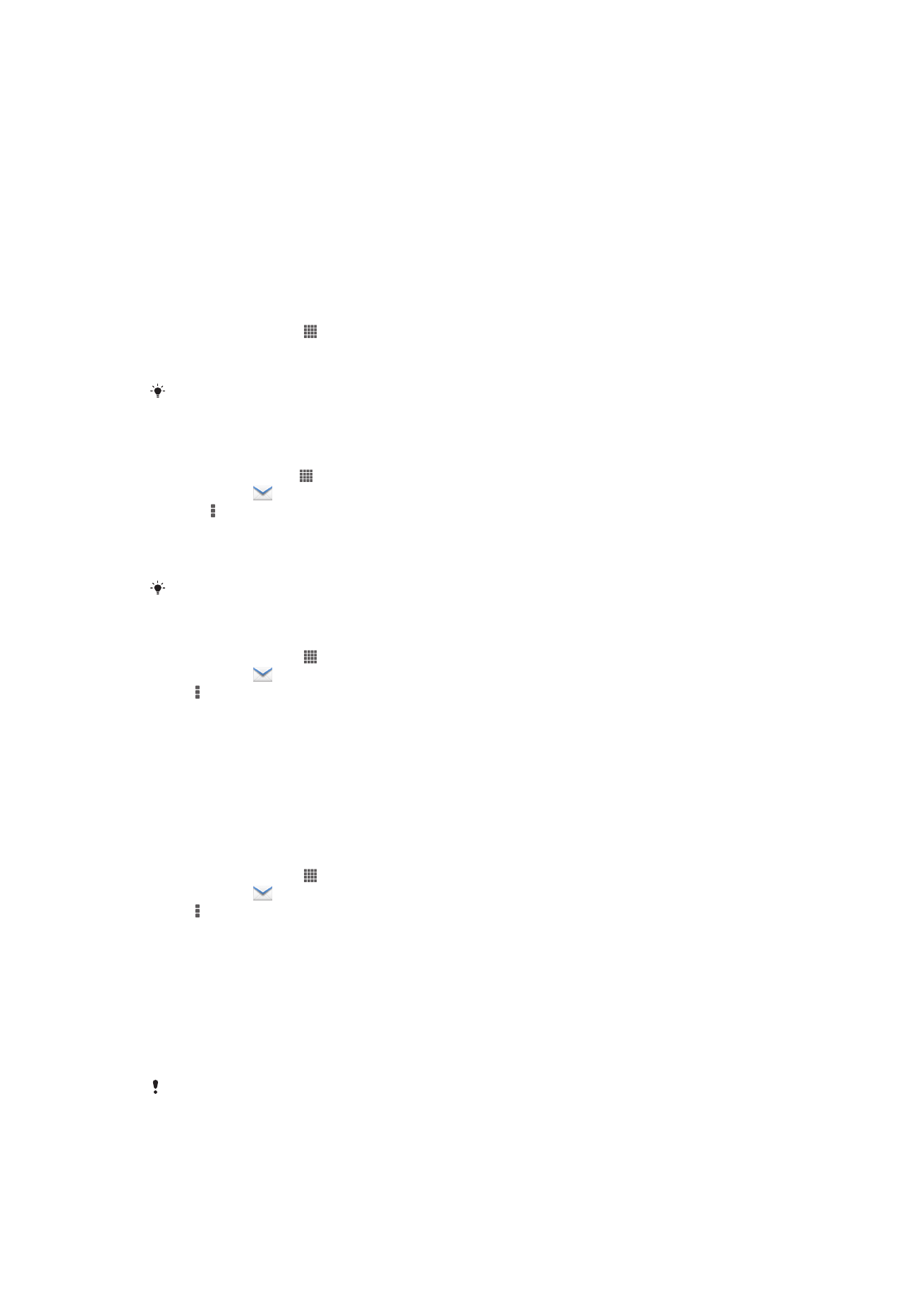
開始使用電子郵件
您可以使用電子郵件應用程式同時處理多個電子郵件帳號,包括公司的
Microsoft
Exchange Active Sync 帳號。您可以使用本裝置透過電子郵件和 Gmail™ 應用程式存取
Gmail™ 帳號接收到的電子郵件。
使用電子郵件帳號
在裝置中設定電子郵件帳號
1
在主畫面中,輕觸
。
2
尋找並輕觸電子郵件。
3
依照出現的螢幕指示完成設定。
針對某些電子郵件服務,您可能需要連絡您的電子郵件服務供應商,以取得電子郵件帳號詳細設
定的資訊。
將電子郵件帳戶設定為預設帳戶
1
在主畫面中,輕觸 。
2
尋找並輕觸
。
3
按下
,然後輕觸設定。
4
輕觸您要使用為預設帳戶的帳戶,以使用該帳戶編寫並傳送電子郵件。
5
標示預設帳號核取方塊。每次您開啟電子郵件應用程式時都會顯示預設帳戶的收
件匣。
如果您只有一個電子郵件帳戶,則該帳戶會自動設為預設帳戶。
在裝置中新增額外的電子郵件帳號
1
在主畫面中,輕觸
。
2
尋找並輕觸
。
3
按
,然後輕觸設定。
4
輕觸新增帳號。
5
輸入您的電子郵件地址和密碼,然後輕觸下一步。
6
如果電子郵件帳號的設定無法自動下載,您可手動完成設定。如有需要,請連絡
您的電子郵件服務供應商以取得詳細設定。
7
在提示下,輸入您電子郵件帳號的名稱,以方便識別。您從此帳戶傳送的電子郵
件中會顯示相同名稱。
8
完成時,輕觸下一步。
從裝置移除電子郵件帳號
1
在主畫面中,輕觸
。
2
尋找並輕觸
。
3
按
,然後輕觸設定。
4
輕觸您要移除的帳戶。
5
尋找並輕觸刪除帳號
> 確定。
Gmail
™ 及其他 Google™ 服務
如果您有
Google™ 帳號,可使用 Gmail™ 應用程式在裝置上閱讀、編寫及整理電子郵
件訊息。當您在裝置上設定
Google™ 帳號後,亦可使用 Google Talk™ 應用程式與朋
友聊天、將裝置行事曆與
Google 日曆™ 同步化,以及從 Google Play™ 下載應用程式
和遊戲。
並非所有國家或地區、或所有區域中的全部網路和
/或電信業者,都支援本章節所述的服務和功
能。
43
此為本出版品的網際網路版,
©列印後限供個人使用。
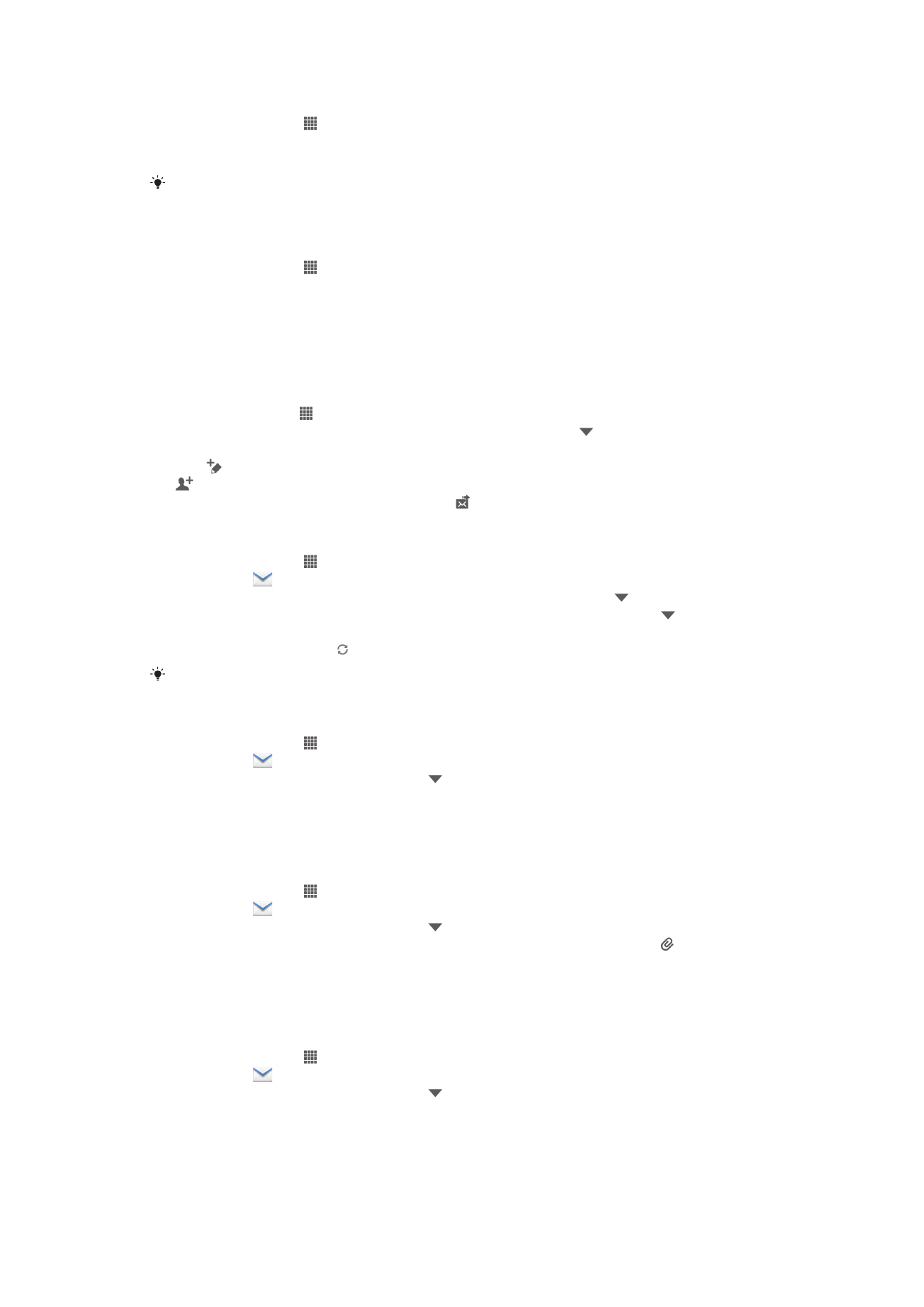
在裝置中設定 Google
™ 帳號
1
在主畫面中,輕觸
。
2
尋找並輕觸設定
> 新增帳號 > Google。
3
依照註冊精靈的指示建立
Google™ 帳號,或如果您已有該帳號,請登入。
您也可以在第一次啟動裝置時,從設定精靈登入或建立
Google™ 帳號。或您可連線上網並在
www.google.com/accounts
建立帳號。
開啟 Gmail
™ 應用程式
1
在主畫面中,輕觸
。
2
尋找並輕觸 Gmail。